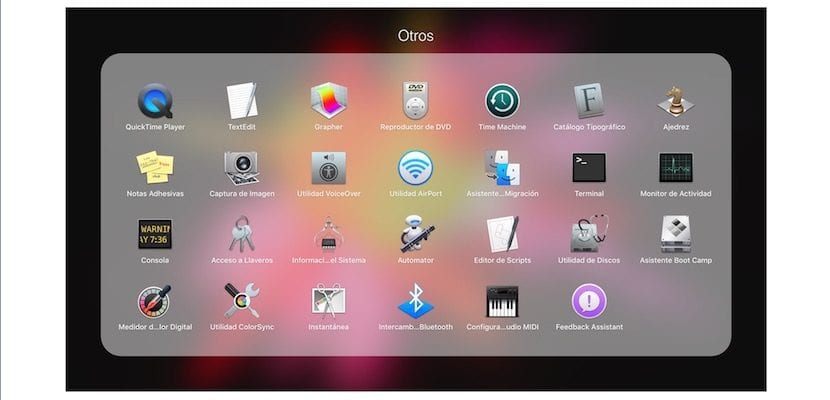
أتلقى كل يوم عدة أسئلة من زملائي في العمل بخصوص تشغيل iPad و Mac. سألوني اليوم عن كيفية استخراج الصور ومقاطع الفيديو التي تم التقاطها على جهاز iPad بطريقة بسيطة ودون استخدام iTunes من أجل الحصول على نسخة على جهاز Mac و ، احذفها لاحقًا من iPad لتوفير المساحة.
لحسن الحظ ، فكرت Apple في كل شيء ، وهناك طريقة بسيطة جدًا لتتمكن من التقاط الصور ومقاطع الفيديو من كل من iPad و iPhone دون الحاجة إلى استخدام iTunes ومكتبة صور iCloud. هذه هي أسرع طريقة في حالة عدم رغبتك في الحصول على خدمات المزامنة في iCloud ولا تريد استخدام iTunes.
سيسمح لك ما سأخبرك به في هذه المقالة بتوصيل جهاز iPad وفتح التطبيق وتحديد الصور أو مقاطع الفيديو وسحبها إلى سطح المكتب لنسخها. ضع في اعتبارك أنه يمكنك دائمًا التقاط الصور ومقاطع الفيديو من iDevices ، ولكن إذا كنت تريد حذفها لاحقًا ، فيجب أن تضع في اعتبارك أنه إذا تم تنشيط مكتبة صور iCloud في تفضيلات iCloud يمكنك فقط إنشاء نسخة محلية من الصور ومقاطع الفيديو ولكن لا يمكنك حذفها من الجهاز من خلال التطبيق الذي سأعلق عليه.
التطبيق الذي يتعين عليك القيام بالإجراء فيه هو أصلي لنظام macOS وقد كان موجودًا في الإصدارات المختلفة لنظام كمبيوتر Apple لسنوات عديدة. يتعلق الأمر بتطبيق Image Capture ، وهو بالضبط المكان الذي يتعين علينا الذهاب إليه إذا أردنا إجراء مسح للصور إذا كان لدينا ماسح ضوئي مثبت ، إما ماسح ضوئي فردي أو طابعة قمنا بتثبيتها هي الكل في واحد.
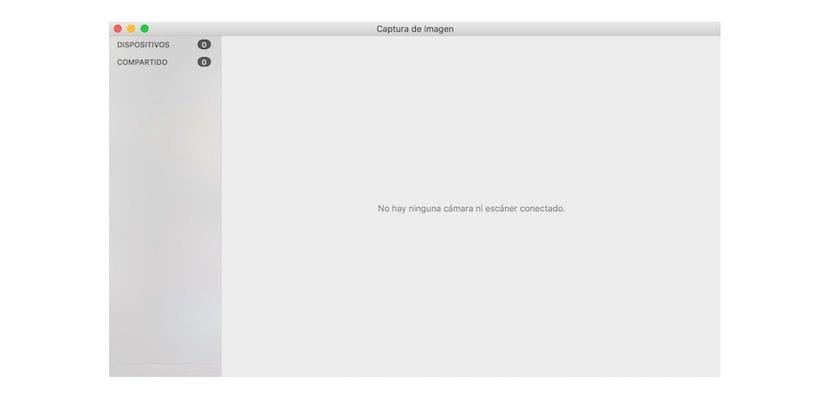
للحصول على الصور ومقاطع الفيديو من جهاز iPad ، عليك فقط توصيل جهاز iPad بجهاز Mac باستخدام كابل USB-Lightning والدخول Launchpad> مجلد آخر> Image Capture. سترى تلقائيًا على شاشة iPad أنه يجب عليك السماح بالوصول إليها من شاشتها. عندما تضغط ، ستظهر أيقونة iPad في نافذة Image Capture وفي بضع ثوانٍ ستكون جميع الصور ومقاطع الفيديو مرئية في الجزء الأيمن من النافذة.
الآن عليك فقط تحديد الصور التي تريدها أو مقاطع الفيديو التي تريدها واسحبها إلى سطح المكتب أو المجلد الذي تريده.
AirDrop؟